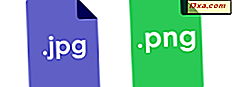
Standaard slaat het Android-besturingssysteem alle screenshots op met behulp van de PNG-bestandsindeling. Sommige fabrikanten van smartphones, zoals ASUS, veranderen dit gedrag en slaan schermafbeeldingen op als JPEG-bestanden. Misschien wilt u de bestandsindeling die wordt gebruikt voor schermafbeeldingen wijzigen, van PNG naar JPG of van JPG naar PNG. Om u te helpen, hebben we twee oplossingen die werken op Android-smartphones en tablets:
1. Controleer de instellingen van je Android-smartphone (het werkt op sommige apparaten)
Open de instellingen op je Android-smartphone of -tablet. Zoek in het zoekveld bovenaan het woord 'screenshot'. Als de zoekfunctie een resultaat als " Screenshot bestandsformaat " retourneert, tikt u erop.

BELANGRIJK: als uw zoekopdracht niets oplevert dat vergelijkbaar is met de bovenstaande resultaten, betekent dit dat uw versie van Android u niet toestaat om de bestandsindeling voor schermafbeeldingen te wijzigen, en u moet oplossing nummer twee controleren. Blader door deze gids om hem te vinden.
Nadat u op 'Screenshot file format' tikt , wordt u naar een lijst met instellingen gebracht. Tik nog een keer op "Screenshot bestandsformaat" .
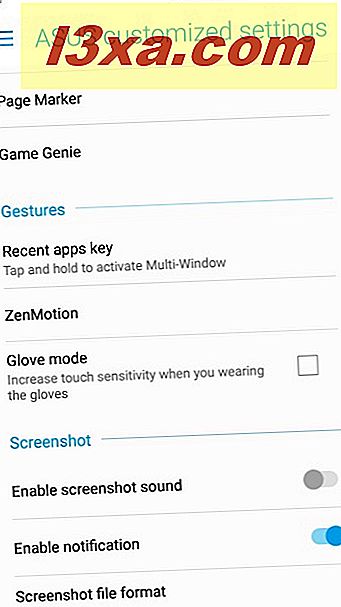
Nu kunt u de bestandsindeling wijzigen in JPEG of PNG, afhankelijk van wat u wilt gebruiken.

Sluit de app Instellingen als u klaar bent en druk op de knoppen Volume omlaag + Stroomtoevoer om een screenshot te maken in de nieuwe bestandsindeling.
2. Installeer een app van derden voor het maken van screenshots, zoals Screen Master (werkt op alle Android-apparaten)
Als u tot deze oplossing bent gekomen, betekent dit dat uw Android-apparaat u niet toestaat om de bestandsindeling voor het maken van schermafbeeldingen te wijzigen via de app Instellingen .
Uw enige oplossing is in dit geval om Google Play te openen en op zoek te gaan naar het maken van een screenshot door derden. Een van de beste die we hebben gebruikt, is Screen Master: Screenshot & Photo Markup. Installeer het en open het. Stel de manier in waarop je de app wilt laten werken, in het startscherm en tik vervolgens op de knop Instellingen rechtsboven.

U krijgt een lijst met geavanceerde instellingen te zien, inclusief de standaard afbeeldingsbestandsindeling voor schermafbeeldingen. Tik op "Afbeeldingsbestandsindeling."
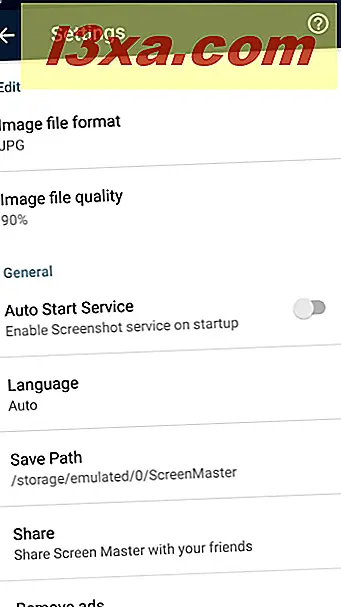
Kies de bestandsindeling die u wilt gebruiken: JPG of PNG.
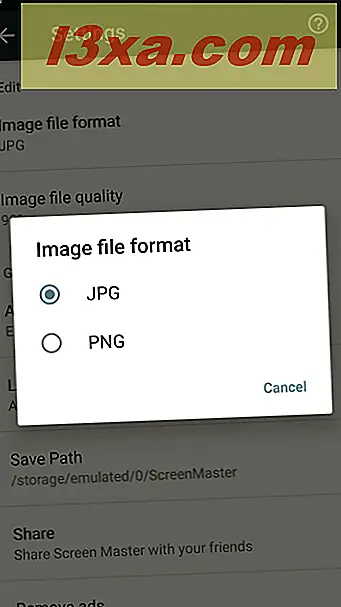
Om een geweldige gebruikerservaring te krijgen met deze app, moet je jezelf vertrouwd maken met alle instellingen en ermee experimenteren, totdat het werkt zoals jij het wilt. Vergeet ook niet op de knop "Schermaanraking inschakelen" op de startpagina te tikken. Anders wordt de app niet gebruikt voor het maken van schermafbeeldingen. Android maakt ze voor u, met behulp van de standaardinstellingen en bestandsindeling.
Hoe heb je de bestandsindeling voor schermafbeeldingen gewijzigd?
We hopen dat we erin zijn geslaagd u te helpen bij het vinden van een oplossing die goed werkt. Als dit niet het geval was, en u moest een andere manier vinden, laat ons dan weten hoe u dit probleem hebt opgelost. We willen weten zodat we dit artikel kunnen bijwerken en nuttiger kunnen zijn voor onze lezers. Dank je!



